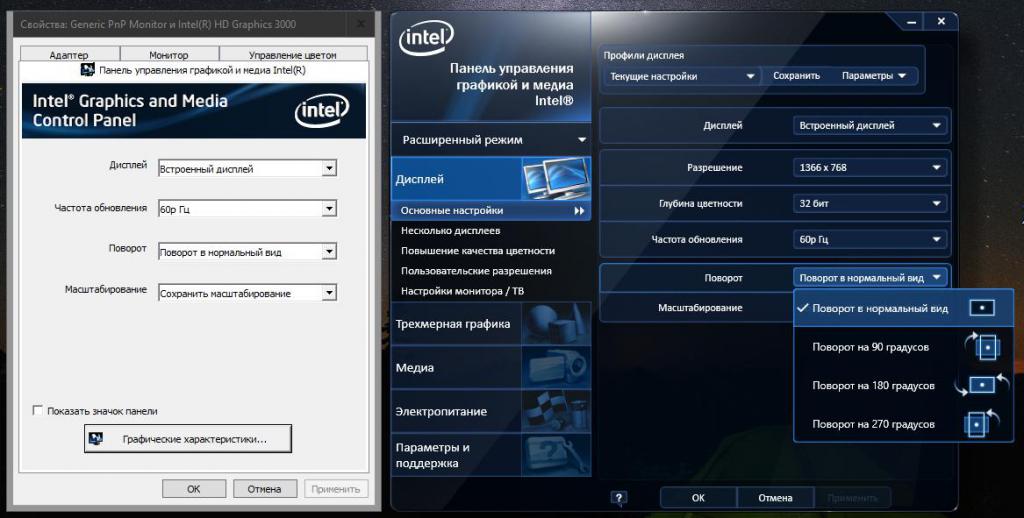Συμβαίνει ότι η οθόνη γυρίστηκε ανάποδα στο φορητό υπολογιστή.Πώς να επιστρέψετε και είναι δύσκολο να το κάνετε; Αυτές οι ερωτήσεις γίνονται συχνότερα από χρήστες φορητών υπολογιστών. Αλλά δεν υπάρχει τίποτα λάθος με αυτό το φαινόμενο. Εάν συμβεί αυτό, μην βιαστείτε να καλέσετε τον πλοίαρχο και μην πανικοβληθείτε. Προσπαθήστε να διορθώσετε μόνοι σας αυτήν την παρανόηση. Οι προτάσεις σε αυτό το άρθρο ισχύουν για τα Windows 7, 8 και 10.
Αιτίες
Το λειτουργικό σύστημα των Windows έχει πολλάρυθμίσεις που ο χρήστης δεν γνωρίζει καν. Τι πρέπει να κάνετε εάν η οθόνη ενός φορητού υπολογιστή ξαφνικά αναποδογυριστεί; Πώς να επιστρέψετε και γιατί συνέβη αυτό; Το γεγονός είναι ότι μία από τις "κρυφές" ρυθμίσεις του συστήματος είναι η περιστροφή εικόνας έως 270 μοίρες. Μπορείτε να γυρίσετε την εικόνα μόνοι σας, αλλά συμβαίνει ότι τα Windows καταρρέουν και εμφανίζει την εικόνα σε στριμμένη μορφή στην οθόνη. Υπάρχουν πολλοί λόγοι για τους οποίους η οθόνη στη συσκευή εξακολουθεί να είναι ανάποδα.

Αυτό συμβαίνει λόγω απροσεξίαςχρήστης. Η συμπερίληψη "πλήκτρων πρόσβασης" που είναι υπεύθυνα για την περιστροφή της οθόνης (Ctrl + Alt + βέλος) οδηγεί κατά λάθος σε παρόμοιες συνέπειες. Προβλήματα λογισμικού προκαλούν επίσης ανατροπή της οθόνης. Εάν συμβεί αυτό, ενδέχεται να χρειαστεί διάγνωση φορητού υπολογιστή για να εξαλειφθεί η αιτία της ανεστραμμένης εικόνας. Μια άλλη αιτία αυτού του φαινομένου είναι οι ιοί. Ο προσανατολισμός από οριζόντιο σε πορτραίτο αλλάζει εάν χτυπηθεί ο φορητός υπολογιστής. Τι πρέπει να κάνω εάν η οθόνη αναποδογυριστεί στον φορητό υπολογιστή μου λόγω ιών; Πώς να επιστρέψετε την εικόνα; Πρώτον, πρέπει να ελέγξετε τον υπολογιστή σας με ένα πρόγραμμα προστασίας από ιούς. Δεύτερον, επαναφέρετε το σύστημα. Τρίτον, εγκαταστήστε ξανά τα Windows.
Ενέργειες
Εάν η οθόνη του φορητού υπολογιστή γυρίστηκε ανάποδα, πώς να επιστρέψετεπίσω εικόνα; Υπάρχουν τρόποι για την επίλυση του προβλήματος. Η εικόνα μπορεί να αναστραφεί χρησιμοποιώντας τα "πλήκτρα συντόμευσης", τις συνήθεις ρυθμίσεις του εγκατεστημένου λειτουργικού συστήματος και μια αναστροφή στο λογισμικό της κάρτας βίντεο. Όλες αυτές οι μέθοδοι είναι αποτελεσματικές και επιλύουν το πρόβλημα γρήγορα και χωρίς τη βοήθεια ειδικού.

Πώς να αναστρέψετε
Τι να κάνετε εάν η οθόνη του φορητού υπολογιστή γυρίσει ανάποδα;Πώς να επιστρέψετε την εικόνα; Εκτός από τα πλήκτρα πρόσβασης, είναι δυνατή η αναστροφή της εικόνας χρησιμοποιώντας τις ρυθμίσεις του λειτουργικού συστήματος. Για τα Windows 7 και 8, ισχύουν οι ακόλουθες λύσεις για το πρόβλημα.
Χρήστης σε κενό πεδίο επιφάνειας εργασίαςκάντε δεξί κλικ και επιλέξτε τη γραμμή "Ανάλυση οθόνης". Θα πρέπει να ανοίξει ένα μενού με διάφορες επιλογές. Βρείτε τη στήλη "Προσανατολισμός". Επιλέξτε οριζόντιο προσανατολισμό ή άλλο, σε περίπτωση μη τυπικών ρυθμίσεων και αποθηκεύστε τις αλλαγές.
Για λειτουργικό σύστημα Windows 10 υπάρχειπολλοί τρόποι για να αλλάξετε τον προσανατολισμό. Στο εικονίδιο "Έναρξη" (επιφάνεια εργασίας), κάντε κλικ στο δεύτερο κουμπί του ποντικιού και επιλέξτε "Γραμμή εργαλείων" και "Ρυθμίσεις ανάλυσης οθόνης". Ορίστε τον οριζόντιο προσανατολισμό σας και κάντε κλικ στην επιλογή Εφαρμογή και αποθήκευση αλλαγών. Ένας άλλος τρόπος που σχετίζεται με τη δέκατη έκδοση του λειτουργικού συστήματος. Στην επιφάνεια εργασίας, κάντε κλικ στο δεύτερο κουμπί του ποντικιού, βρείτε τη γραμμή "Ρυθμίσεις οθόνης". Στο μενού συστήματος που εμφανίζεται, ορίστε τον οριζόντιο προσανατολισμό, ο οποίος είναι τυπικός για όλες τις εκδόσεις και αποθηκεύστε τις αλλαγές.

Τώρα οι χρήστες ξέρουν τι να κάνουν ανοθόνη φορητού υπολογιστή ανάποδα. Πώς να επιστρέψετε από τα Windows 10 εάν αυτό το λειτουργικό σύστημα είναι εγκατεστημένο σε φορητούς υπολογιστές που συνδυάζουν τις λειτουργίες ενός tablet και ενός υπολογιστή; Σε αυτήν την περίπτωση, βεβαιωθείτε ότι η συσκευή διαθέτει επιταχυνσιόμετρο. Είναι υπεύθυνος για την αυτόματη περιστροφή της οθόνης ανάλογα με τη θέση του φορητού υπολογιστή. Αυτή η δυνατότητα βρίσκεται σε μοντέρνα smartphone και tablet.
Ρύθμιση κάρτας γραφικών
Τι πρέπει να κάνετε εάν ο φορητός υπολογιστής γυρίσει πάνω από την οθόνη;Πώς να επιστρέψετε; Τα Windows 7 και νεότερες εκδόσεις του λειτουργικού συστήματος παρέχουν τη δυνατότητα προσαρμογής της οθόνης χρησιμοποιώντας μια κάρτα βίντεο. Εάν έχει εγκατασταθεί μια χωριστή κάρτα γραφικών στον φορητό υπολογιστή από τον κατασκευαστή, τότε διαθέτει το δικό της λογισμικό. Είναι η κάρτα βίντεο που είναι υπεύθυνη για την εμφάνιση της εικόνας στην οθόνη της συσκευής, οπότε αν αναποδογυριστεί, θα πρέπει να δείτε τις ρυθμίσεις της. Εάν η κάρτα γραφικών προέρχεται από AMD, στο πεδίο της επιφάνειας εργασίας, κάντε κλικ στο κουμπί 2ου ποντικιού και επιλέξτε AMD, βρείτε τη γραμμή "Γενικές εργασίες εμφάνισης" - "Περιστροφή της επιφάνειας εργασίας". Εφαρμόστε τις αλλαγές και αποθηκεύστε. Εάν η κάρτα βίντεο είναι εγκατεστημένη από τον κατασκευαστή NVIDIA, κάντε κλικ, όπως ήδη περιγράφηκε, καλέστε τις ρυθμίσεις, επιλέξτε "Οθόνη" - "Περιστροφή οθόνης". Στη συνέχεια, ορίστε τον επιθυμητό προσανατολισμό. Όπως μπορείτε να δείτε, το πρόβλημα της ανατροπής της οθόνης είναι εύκολο να επιλυθεί μόνοι σας και χωρίς εξωτερική βοήθεια.

"Hotkeys"
Τι να κάνετε εάν η οθόνη του φορητού υπολογιστή γυρίσει ανάποδα;Πώς να επιστρέψετε γρήγορα τον σωστό προσανατολισμό της εικόνας; Για να γίνει αυτό, υπάρχει ένας απλός τρόπος "πλήκτρων". Αυτή η επιλογή είναι κατάλληλη για σύγχρονα λειτουργικά συστήματα Windows 7,8,10. Πατήστε το συνδυασμό πλήκτρων Ctrl + Alt + αριστερά, κάτω, δεξιά, πάνω βέλος, ανάλογα με την κατεύθυνση. Αυτός ο συνδυασμός ενδέχεται να μην λειτουργεί σε ορισμένους φορητούς υπολογιστές λόγω της έλλειψης κατάλληλων ρυθμίσεων.